
时间:2020-07-01 17:25:41 来源:www.win10xitong.com 作者:win10
工作当中常常会使用电脑系统,如果遇到了win10系统玩极品飞车9无法全屏问题的时候大家会怎么样处理呢?我们发现还是有很多用户会碰到win10系统玩极品飞车9无法全屏的情况。要是想自己来解决win10系统玩极品飞车9无法全屏的问题,小编今天想到一个解决的思路:1、打开极品飞车9,在影像里把精细度和解析度(1024 x 768)都设为最高。2、鼠标右键单击桌面,找到图形属性选项,并单击进入下图界面就很快的能够处理好这个问题了。刚才只是简单的概述了一下,下面才是win10系统玩极品飞车9无法全屏详细的详尽解决方法。
具体步骤如下:
1、打开极品飞车9,在影像里把精细度和解析度(1024 x 768)都设为最高。
2、鼠标右键单击桌面,找到图形属性选项,并单击进入下图界面。
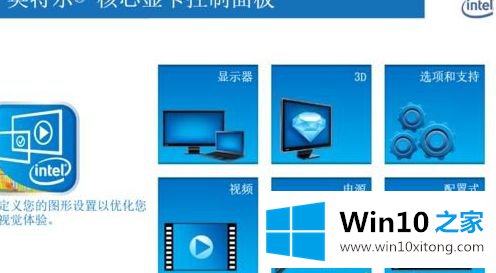
3、单击上图中显示器并进入,分辨率为电脑默认分辨率,不用更改,在下边的“缩放全屏”选项前打勾,接下来就是最重要的一步:勾选”覆盖应用程序设置“然后点击应用。应用完成,再进入游戏看看是不是有惊喜!
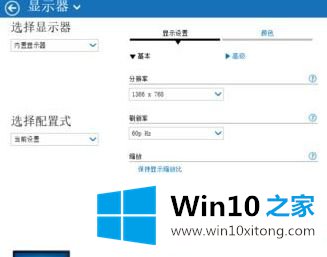
上述就是win10系统玩极品飞车9无法全屏的详细解决方法,如果你有遇到一样情况的话,可以采取上面的方法来进行解决吧,希望可以帮助到大家。
有关win10系统玩极品飞车9无法全屏怎么解决的方法就是以上全部的内容了,以上的文章如果对你的问题有所帮助,希望对本站多多支持。